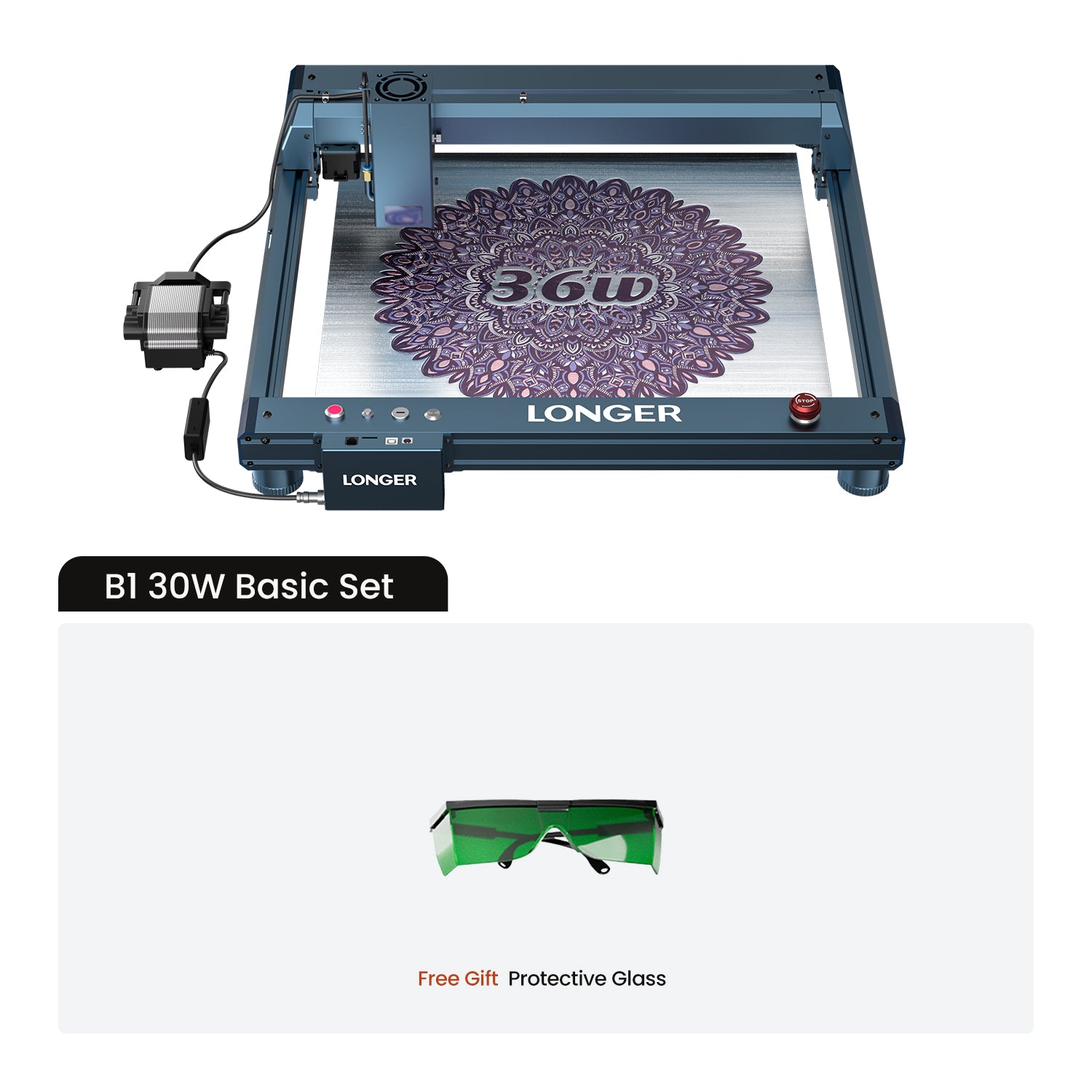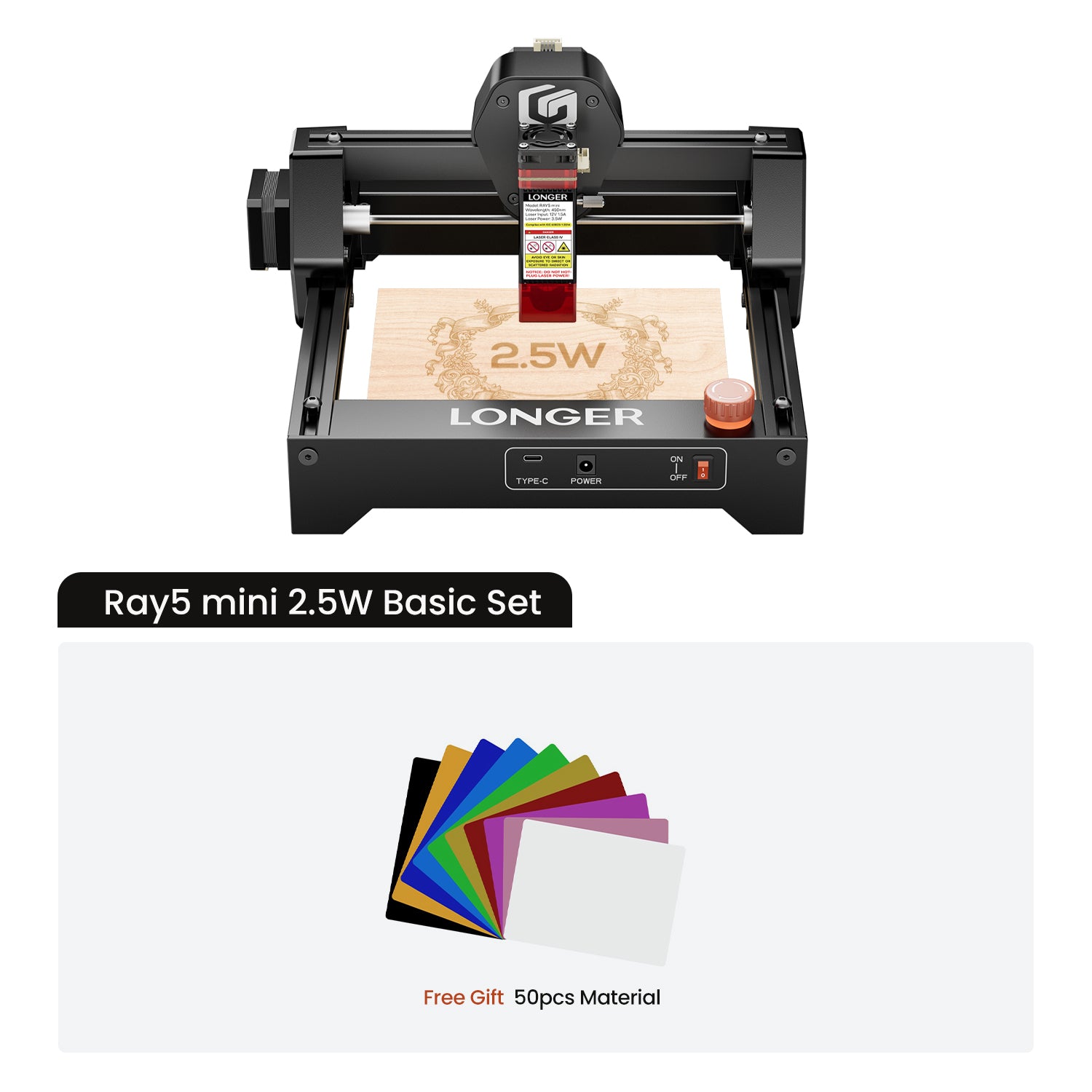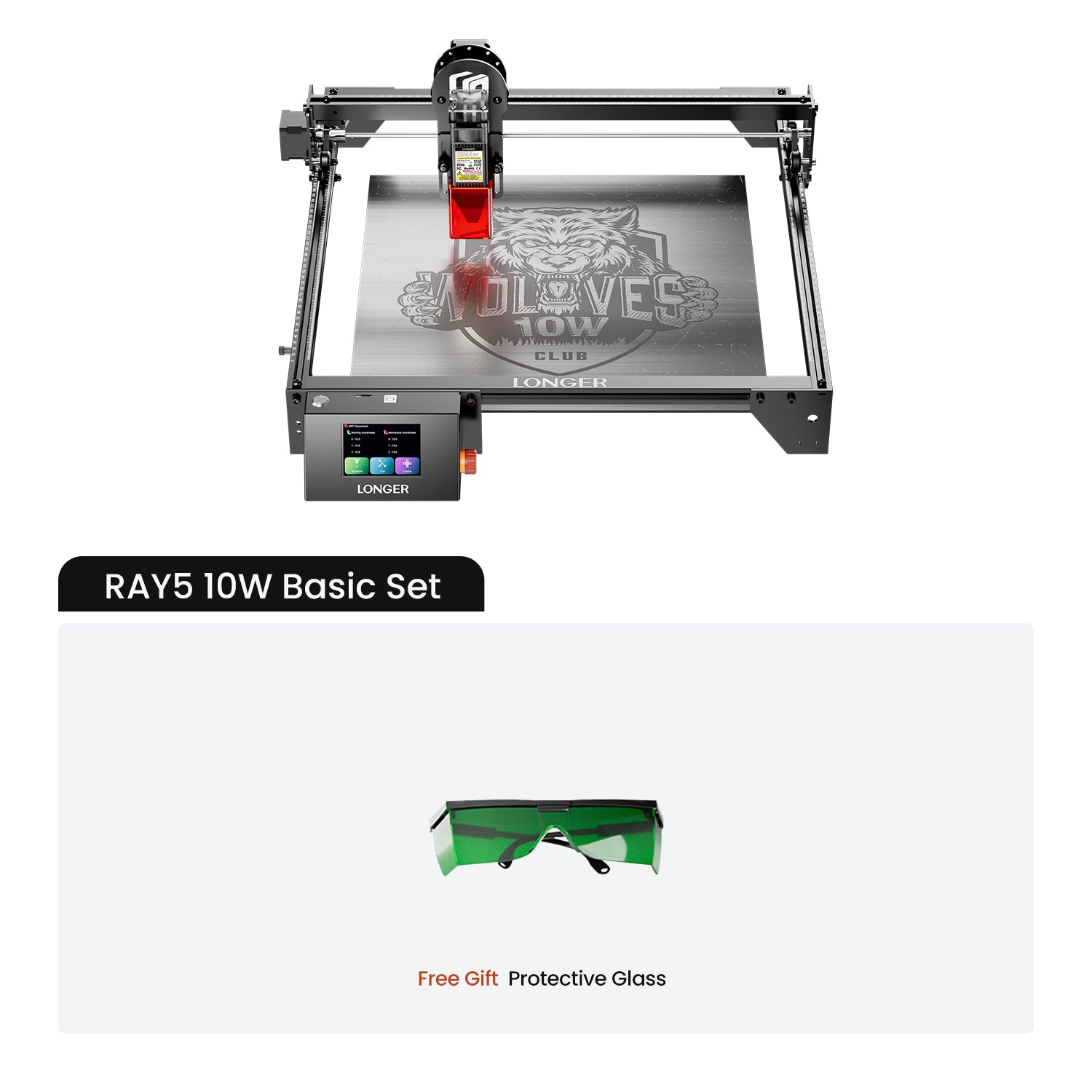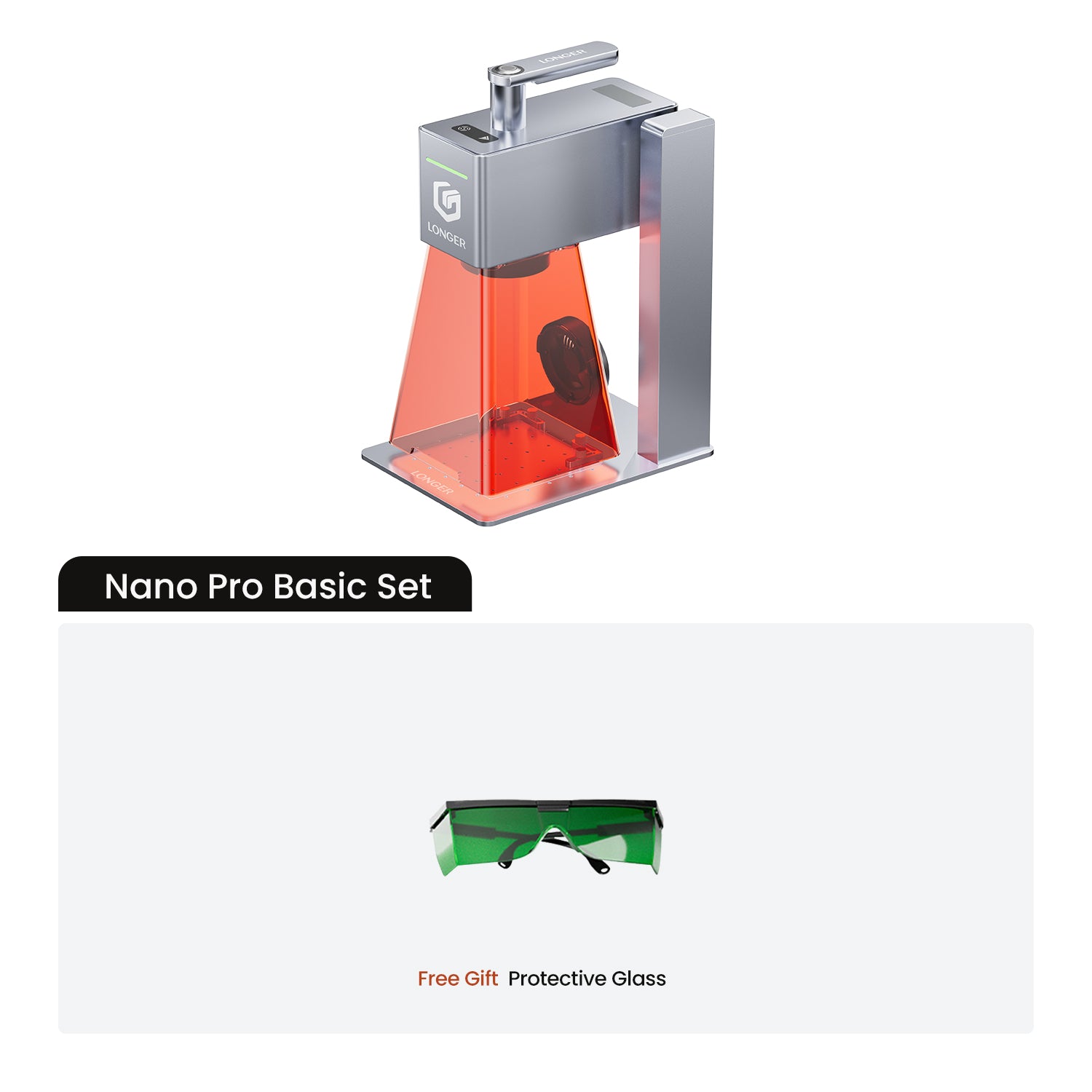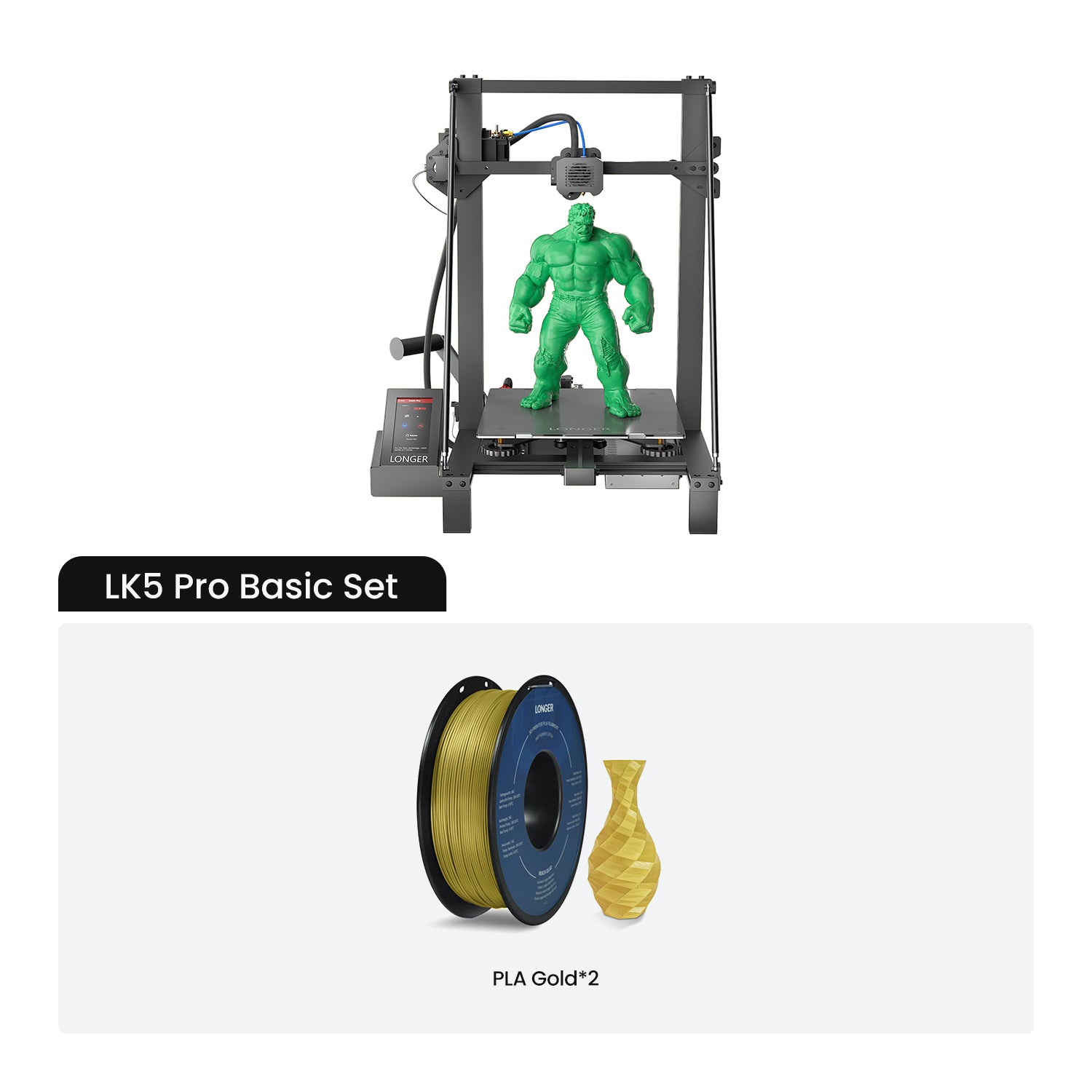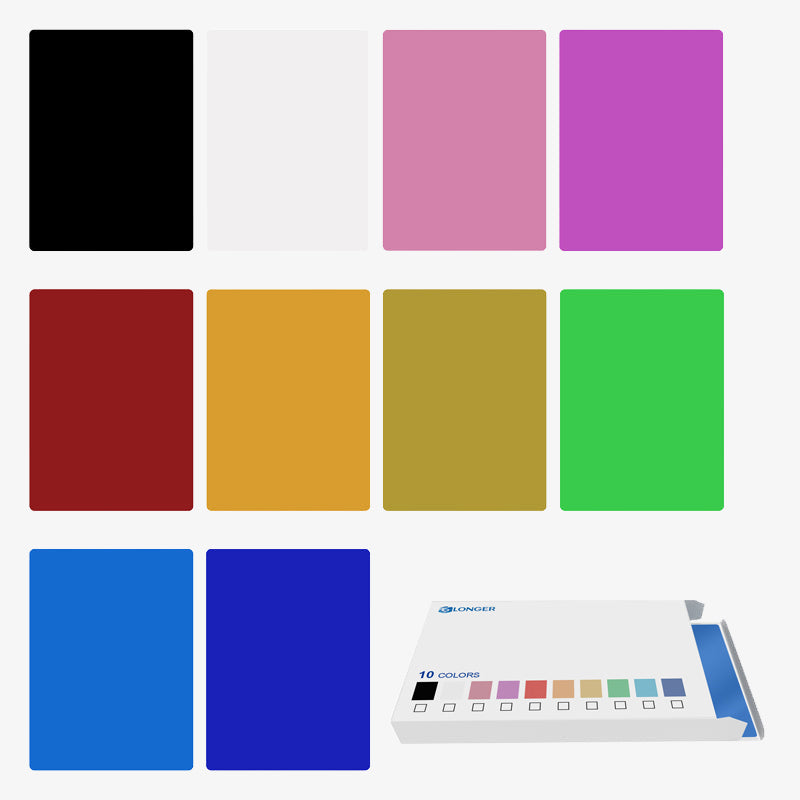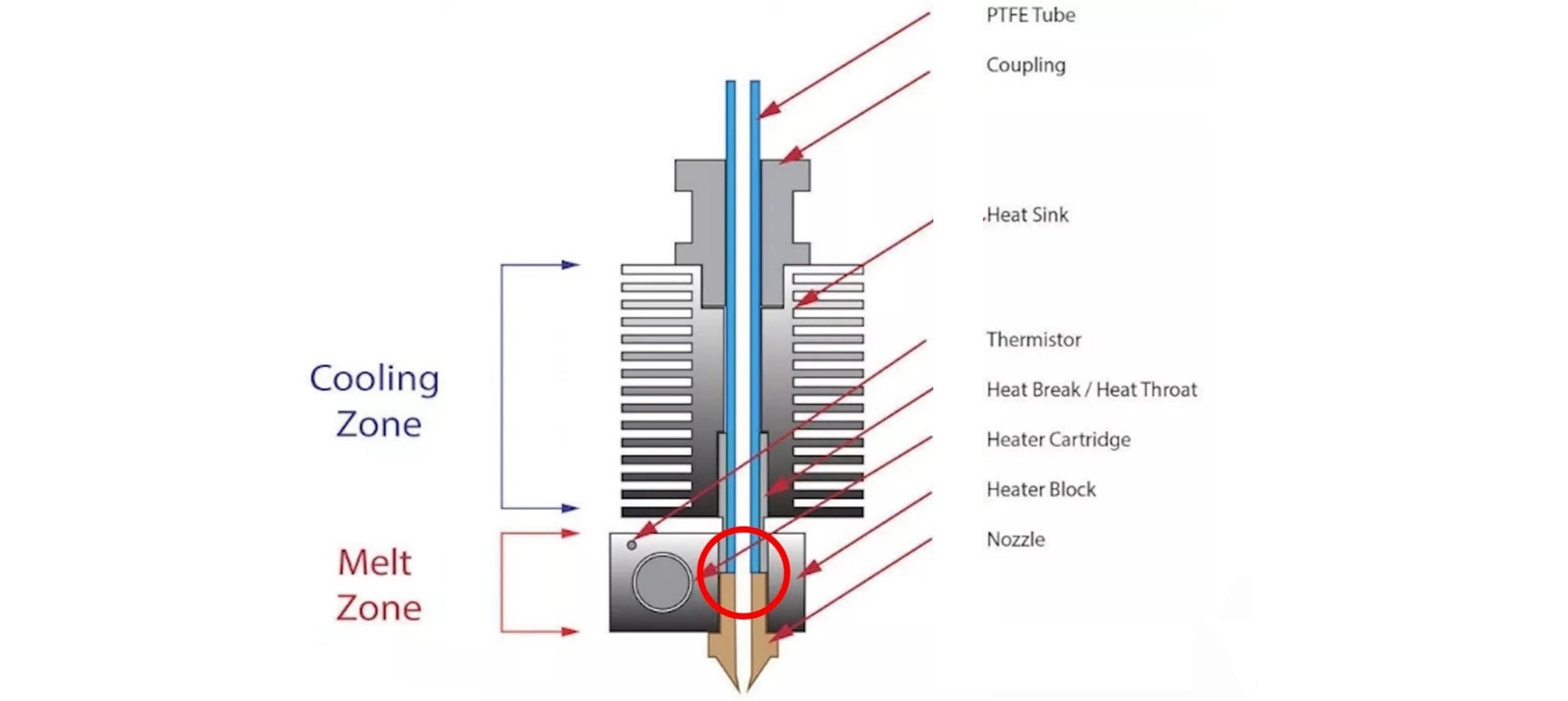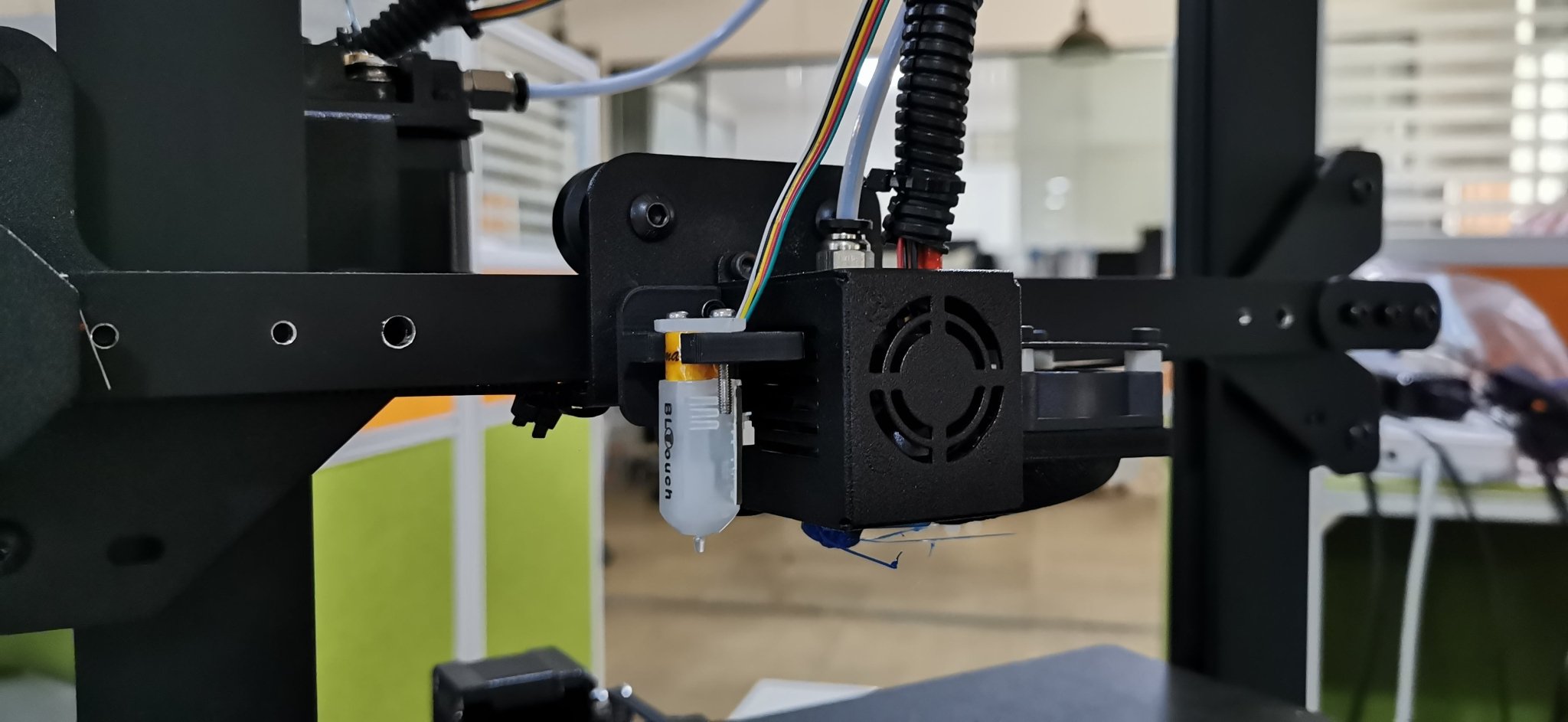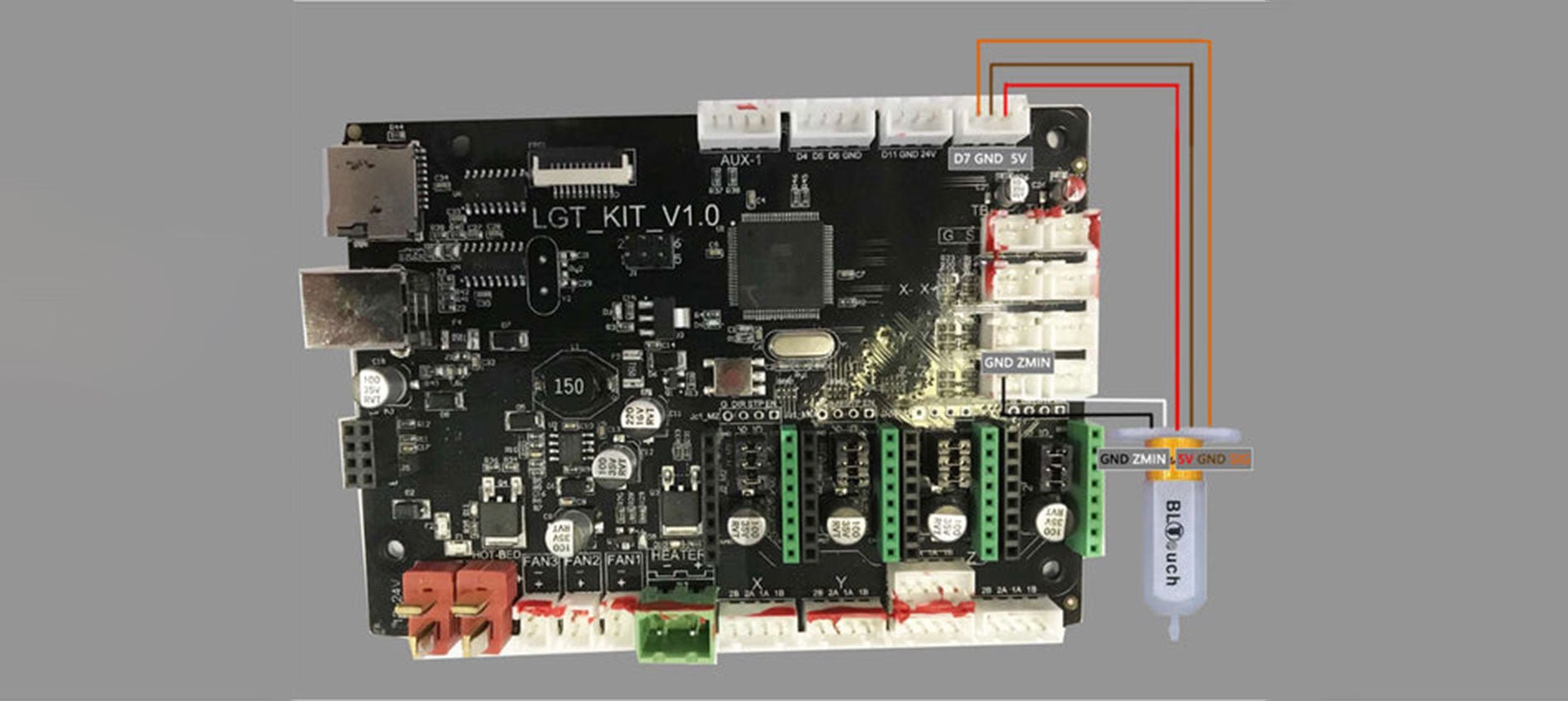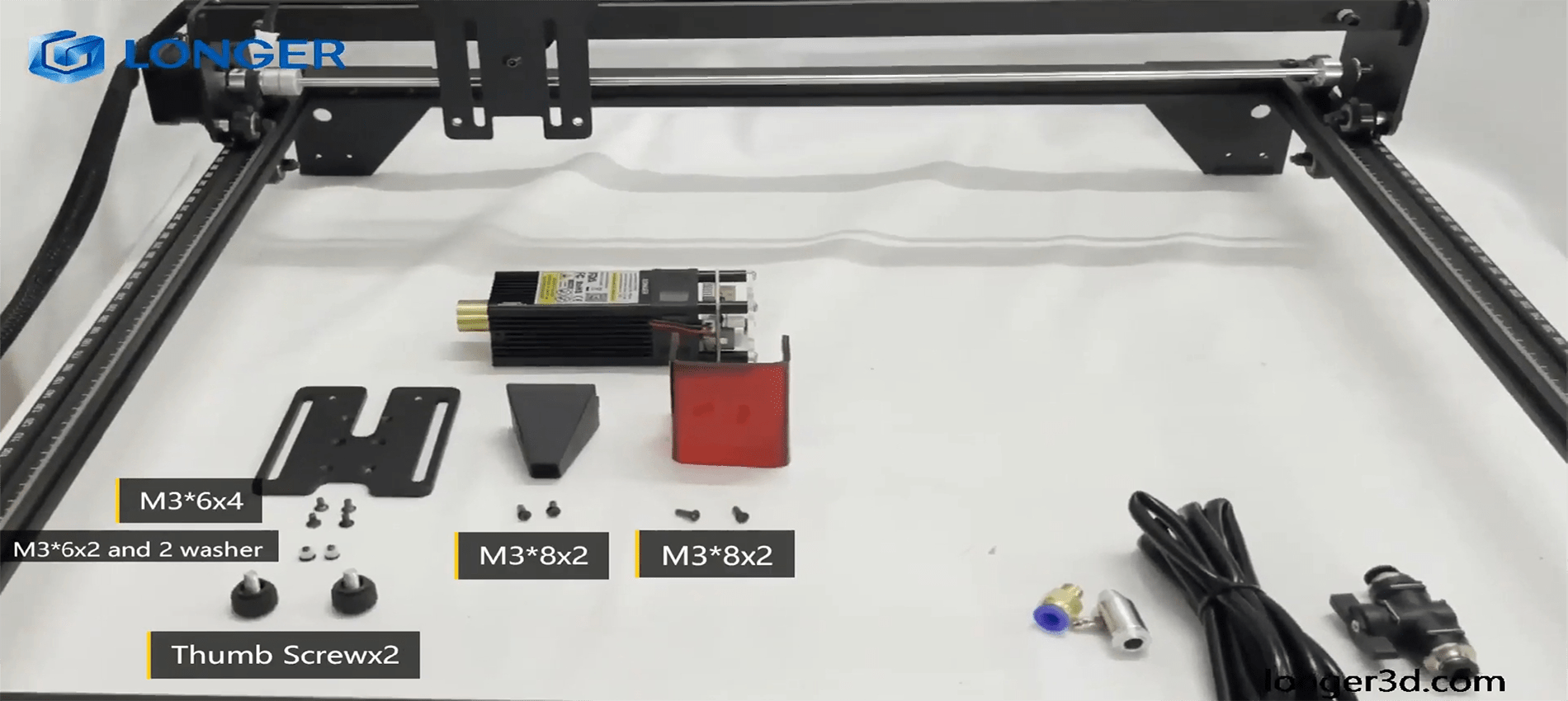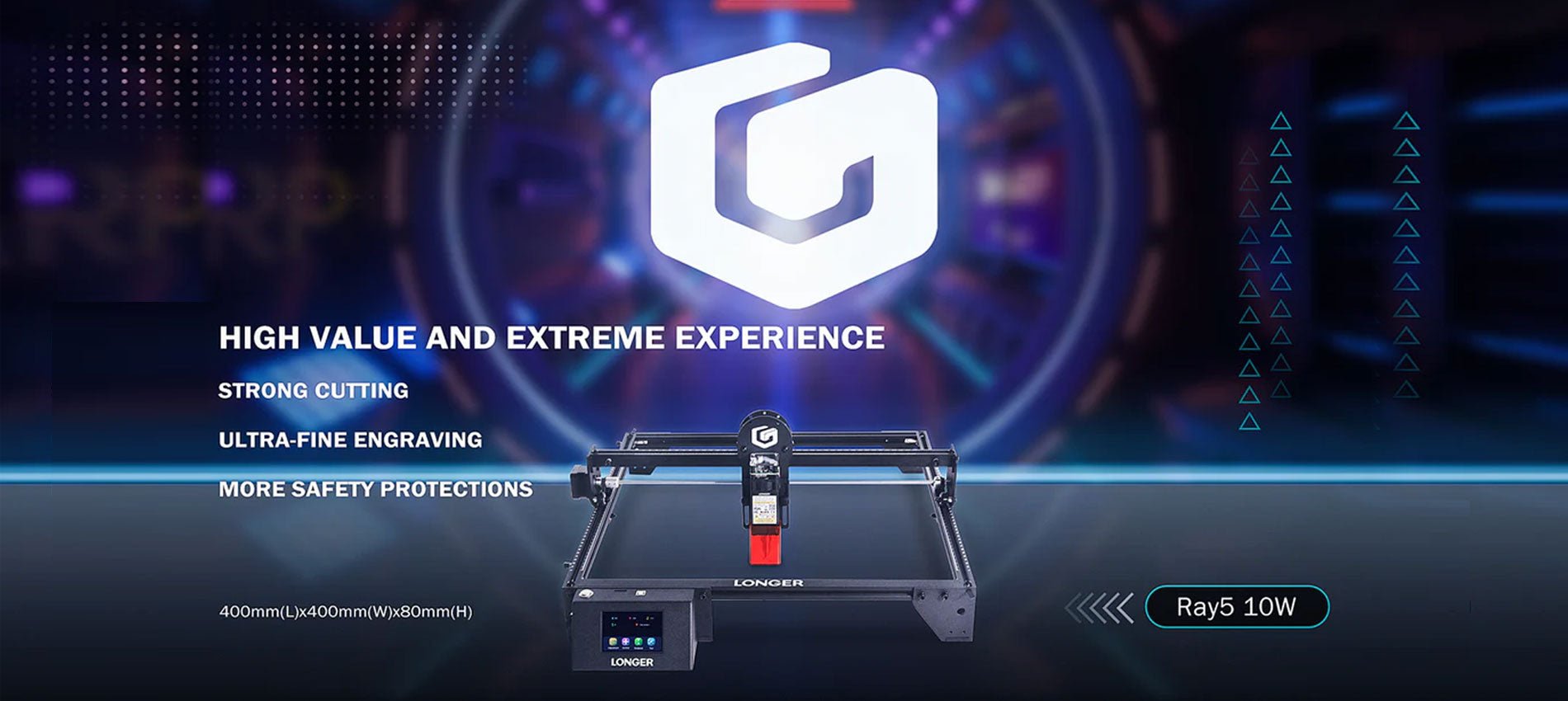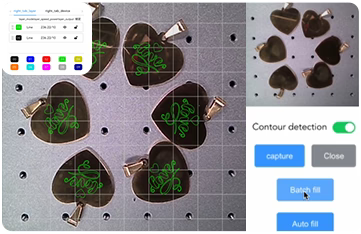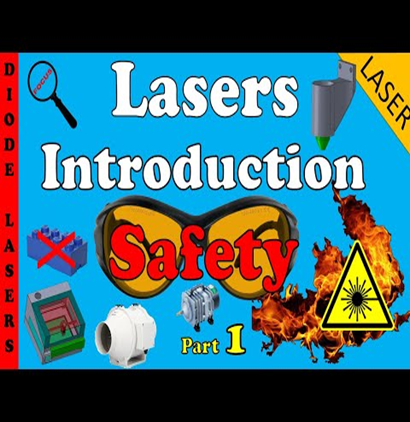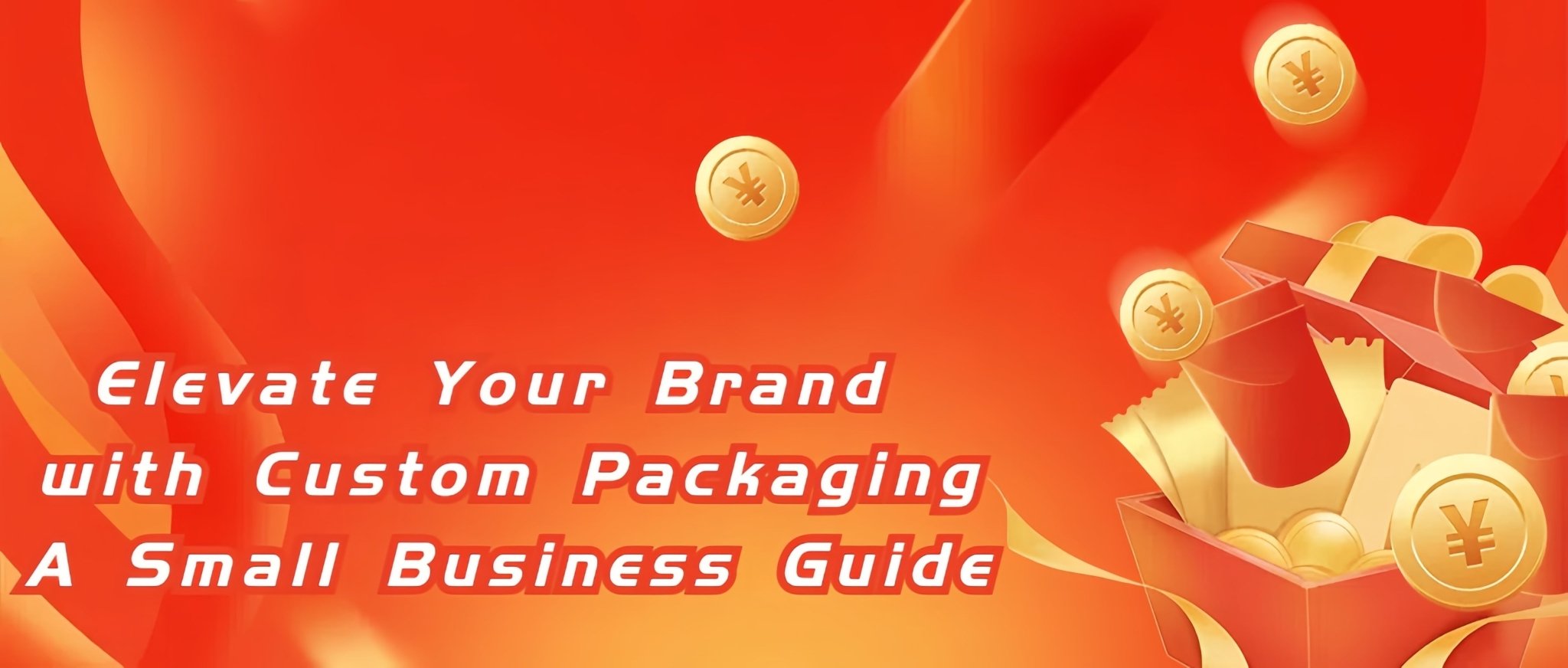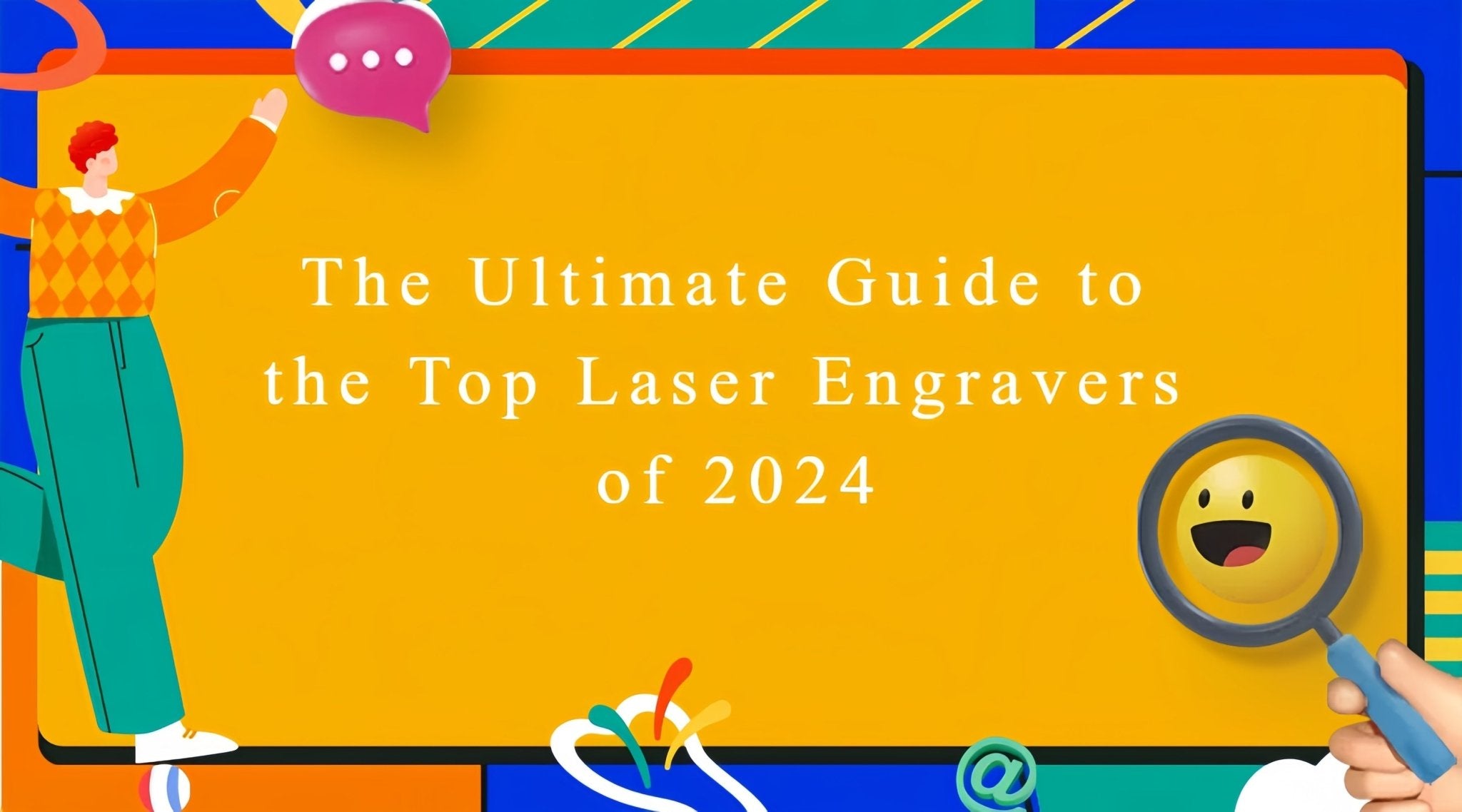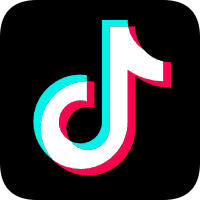Die Entwicklung der industriellen Lasertechnologie folgte stets dem Fahrplan der Produktionstechnologie und neuen gesellschaftlichen Anforderungen. In den letzten 60 Jahren hat die Lasertechnologie große Beiträge zur Lösung wichtiger Zukunftsaufgaben der Menschheit geleistet, von der digitalen Wirtschaft und Gesellschaft über nachhaltige Energie bis hin zu gesundem Leben. Unter Blaulichtlaser versteht man einen Laser mit einer Wellenlänge im Bereich von etwa 400 nm bis 500 nm. Ein Blaulichtlaser in Industriequalität ist im Allgemeinen ein Halbleiterlaser.
Halbleiterlaser, auch Laserdioden genannt, sind Laser, die Halbleitermaterialien als Arbeitsmaterial verwenden. Als Beispiel für Halbleiterlaser dienen elektrische Injektionshalbleiterlaser. GaN, GaAS und andere Materialien werden üblicherweise dem Halbleitermaterial hinzugefügt, um eine Halbleiter-Sperrschichtdiode herzustellen.
Wenn ein ausreichend großer Strom in die Diode eingespeist wird, rekombinieren die (negativ geladenen) Elektronen im mittleren aktiven Bereich spontan mit den (positiv geladenen) Löchern und geben die überschüssige Energie in Form von Photonen ab, die dann um ein Vielfaches verstärkt werden Reflexionen im Resonanzhohlraum, um einen Laser zu bilden.

Grundstruktur eines Halbleiterlasers
Neben den gemeinsamen Eigenschaften von Lasern bieten Halbleiterlaser auch die Vorteile einer geringen Größe, eines niedrigen Antriebsstroms, eines hohen Wirkungsgrads, einer langen Lebensdauer, einer einfachen optoelektronischen Integration mit verschiedenen optoelektronischen Geräten und einer Kompatibilität mit der Halbleiterfertigungstechnologie für die Massenproduktion . Sie werden durch umfangreiche Aufmerksamkeit und Forschung aus verschiedenen Ländern begünstigt. Er ist der am schnellsten wachsende, am weitesten verbreitete Laser, der erste, der außerhalb des Labors kommerzialisiert wurde, und der Laser mit der höchsten Produktionsleistung.
Im Hinblick auf die optische Speicherung optischer Discs kann eine optische Disc, die mit einem 650-nm-Rotlicht-Halbleiterlaser hergestellt wurde, 4,7 GB aufzeichnen, während 430-nm-Blau verwendet wird, da die mögliche Aufnahme- und Wiedergabekapazität umgekehrt proportional zum Quadrat der Wellenlänge der Lichtquelle ist Licht kann 4,7 GB speichern. Die Kapazität wurde auf 15 GB erhöht. Um eine hohe optische Speicherdichte zu erreichen, ist es daher erforderlich, die Wellenlänge der Laserlichtquelle zu verkürzen. Darüber hinaus zeichnet sich der Blaustrahllaser durch eine kurze Wellenlänge, einen geringen Beugungseffekt und eine hohe Energie aus. Es hat breite Anwendungsaussichten in der Materialverarbeitung, der optischen Informationsspeicherung, der Anzeigetechnologie, der Kommunikationstechnologie, der medizinischen Laserbehandlung usw. Die Strahlungswellenlänge des Halbleiterlasers wird durch die Bandlückenbreite des aktiven Bereichsmaterials bestimmt.
Um den Anforderungen der Miniaturisierung, des geringen Stromverbrauchs, der hohen Zuverlässigkeit und der niedrigen Kosten gerecht zu werden, ist die Verwendung von GaN-Halbleitermaterialien daher die beste Wahl für die Herstellung blauer Laser.
Daher gab Nichia auf der GaN International Conference 1997 in Japan bekannt, dass die Lebensdauer des bei Raumtemperatur kontinuierlich lasernden blauen Lasers 10.000 Stunden überschritten habe. Große Unternehmen sowie leistungsstarke Universitäten und Forschungseinrichtungen auf der ganzen Welt haben in die Forschung investiert und nacheinander große Erfolge erzielt. Durchbruch. Im Oktober 1999 wurde der GaN-Laser mit einer Ausgangsleistung von 5 mW, einer Wellenlänge von 400 nm, einem Betriebsstrom von 40 mA, einer Betriebsspannung von 5 V und einer Lebensdauer von 10.000 Stunden bei Raumtemperatur kommerzialisiert und stellte damit einen Meilenstein in der Entwicklung von GaN dar. Im Jahr 2001 stellte Nichia einen 150-mW-Laser vor.
Frühe Bluet-Laser hatten eine geringe Leistung und erregten nicht viel Aufmerksamkeit. Bis vor wenigen Jahren wurden mit der Markteinführung von blauen TO-Gehäusen mit nur einer Röhre die Preise gesenkt, die Leistung erhöht und verschiedene industrielle Fertigungs- und Faserkopplungstechnologien kontinuierlich bereichert. Die Menschen haben die Machbarkeit der Entwicklung leistungsstarker blauer Laser erkannt.

Bisher beträgt die tatsächliche Leistung jedes Chips eines blauen Halbleiterlasers etwa 5 W bei einer einzelnen Wellenlänge. Daher ist eine Strahlkombinationstechnologie, die die Leistung mehrerer Chips kombiniert, unerlässlich, um eine höhere Ausgangsleistung zu erzielen.
Die erste Methode besteht darin, die Laserbarrentechnologie zu nutzen, bei der systematisch ein Laser-Einzelchip (Single Emitter) auf einem Wafer aus Halbleitermaterial erzeugt wird. Zunächst werden mehrere einzelne Laserchips effizient zu einem sogenannten Laserbarren integriert. Jeder Laserbarren kann mindestens 50 W blaues Licht erzeugen. Anschließend werden durch entsprechende elektrische Verbindungen, Kühlung und Wärmeableitung sowie den Einsatz spezieller optischer Geräte mehrere Halbleiterlaserbarren installiert und zu einem Halbleiterlaserstapel (Stack) zusammengefasst. Der gesamte Halbleiterlaser kann aus einem oder mehreren Halbleiterlaserstacks zusammengesetzt sein. Derzeit kann die Laserbarrentechnologie eine Blaulichtleistung von 2 kW erreichen.


Lasergravierer auf Holz: Für Holz und Holzwerkstoffe bietet der blaue Lasergravierer die beste Leistung. Der blaue Lasergravierer hat eine Effizienz von 20–25 %, und basierend auf den verfügbaren Forschungsarbeiten weist die blaue Wellenlänge von 445–450 nm eine Absorptionsrate von 68 % bzw. 73 % auf Kiefernholz und Buchenholz auf. Ein CO2-Lasergravierer hat eine Gesamtenergieeffizienz von 5 % und seine Wellenlänge hat eine Absorptionsrate von 85 % bzw. 88 % auf denselben beiden Materialien. Daher ist ein blauer Lasergravierer bei gleichem Stromverbrauch etwa 3,4-mal effizienter als ein CO2-Laser.
Lasergravur auf Leder: Akademische Untersuchungen haben gezeigt, dass die Absorptionsrate der blauen Laserwellenlänge bei einem blauen Laserstrahl 88 % und bei einem 1,06 µm Infrarot-Faserlaserstrahl etwa 38 % beträgt. Daher ist ein blauer Lasergravierer bei gleicher Laserleistung etwa 2,3-mal effizienter als ein 1,06-μm-Infrarotlaser, was garantiert, dass ein blauer Lasergravierer bei der Ledergravur eine bessere Leistung erbringt.
Lasergravur auf Lebensmitteln und organischen Materialien: Faser- und CO2-Laser haben beim Gravieren von Lebensmitteln und den meisten organischen Materialien Probleme. Dies liegt daran, dass Lebensmittel und organische Materialien einen hohen Wassergehalt haben, der oft bis zu 70 % beträgt. Wasser absorbiert den Großteil des Laserspektrums, lässt jedoch fast vollständig blaue Laserstrahlen durch, da der Absorptionskoeffizient für Wasser 3*10^-4 cm-1 für 450-nm-Laser beträgt. Bei einer Wellenlänge von 1,06 µm beträgt die Absorptionsrate 6000 cm-1, während die Absorption bei einem CO2-Laserstrahl von 10,6 µm sogar noch höher ist und 7000000 cm-1 beträgt. Das bedeutet, dass praktisch die gesamte Leistung eines CO2- und Faserlaserstrahls für die Verdampfung von Wasser aufgewendet wird, während ein blauer Laser den Wassergehalt ignoriert und auf dem eigentlichen organischen Material graviert, das graviert werden muss, was den Prozess viel schneller macht. Darüber hinaus sind Pflanzenarten für blaue Laserstrahlen sehr absorbierend.
Relevante Daten stammen aus dem Projekt „Entwicklung einer Multidioden-Laserquellentechnologie auf Basis von Dioden mit Wellenlängen im Bereich von 350–550 nm, die eine Änderung der Laserstrahlparameter zur Optimierung von Schneid-, Gravur- und Sinterprozessen von in der Industrie verwendeten Materialien ermöglicht“. .“, das von der Europäischen Union mit Mitteln des Europäischen Fonds für regionale Entwicklung im Rahmen des Operationellen Programms „Intelligente Entwicklung“ 2014–2020 kofinanziert wird.